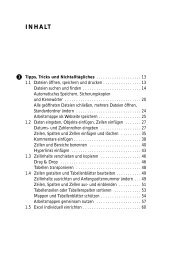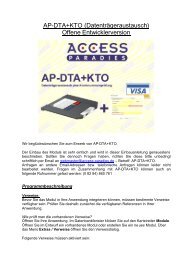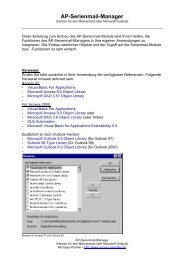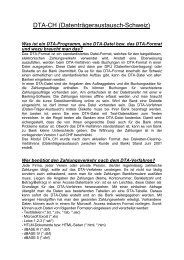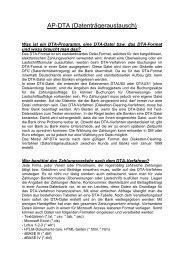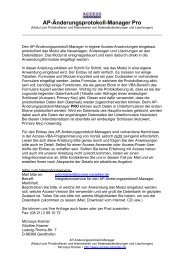Outlook 2003 Kapitel 1 - Access-Paradies
Outlook 2003 Kapitel 1 - Access-Paradies
Outlook 2003 Kapitel 1 - Access-Paradies
Sie wollen auch ein ePaper? Erhöhen Sie die Reichweite Ihrer Titel.
YUMPU macht aus Druck-PDFs automatisch weboptimierte ePaper, die Google liebt.
Beispiel 22<br />
1 N ACHRICHTEN EMPFANGEN UND VERSENDEN<br />
Nachrichtenoptionen ändern<br />
1. Erstellen Sie eine neue Nachricht.<br />
2. Klicken Sie auf die Schaltfläche OPTIONEN.<br />
3. Das Fenster NACHRICHTENOPTIONEN öffnet sich.<br />
4. Klicken Sie auf den kleinen<br />
Pfeil neben dem Feld<br />
WICHTIGKEIT: Das ist genau<br />
die Funktion, die Sie über das<br />
rote Ausrufezeichen und den<br />
blauen Pfeil in der Symbolleiste<br />
erreichen können.<br />
5. Über VERTRAULICHKEIT<br />
können Sie dem Empfänger<br />
anzeigen, wie er die Nachricht<br />
zu behandeln hat. Das<br />
Listenfeld enthält mehrere<br />
Einträge: NORMAL, PERSÖN-<br />
Das Fenster NACHRICHTENOPTIONEN<br />
LICH, PRIVAT, VERTRAULICH.<br />
Hinweis �<br />
6. Wenn Sie eine Nachricht als PRIVAT kennzeichnen, kann sie der<br />
Empfänger nicht mehr verändern. Das kann wichtig sein: Stellen<br />
Sie sich vor, Sie schicken Marketingzahlen per E-Mail und der<br />
Empfänger verändert diese Daten und leitet sie an eine dritte<br />
Person weiter.<br />
7. Ein Häkchen bei DAS LESEN DIESER NACHRICHT BESTÄTIGEN<br />
schickt Ihnen eine Meldung, wenn diese Nachricht vom<br />
Empfänger geöffnet wurde, sofern der Empfänger dem zustimmt.<br />
8. Zum guten Engel des Kommunikationszeitalters können Sie<br />
werden, wenn Sie Nachrichten, die zu einem bestimmten<br />
Zeitpunkt schlagartig ihren Informationswert verlieren, mit einem<br />
Ablaufdatum versehen. Dazu müssen Sie das Kontrollkästchen<br />
NACHRICHT LÄUFT AB NACH aktivieren.<br />
9. Ungelesene, abgelaufene Nachrichten werden im Posteingang<br />
grau angezeigt, schon gelesene zusätzlich durchgestrichen.<br />
40<br />
Nachricht mit mehreren Optionen erstellen<br />
1. Erstellen Sie eine neue Nachricht an Herbert Specht mit dem<br />
BETREFF Wochenende.<br />
2. Fragen Sie ihn, ob er am Freitag nach der Arbeit mit in die<br />
Uckermark fährt.<br />
3. Kennzeichnen Sie die Nachricht als WICHTIG.<br />
4. Klicken Sie im Nachrichtenfenster auf OPTIONEN.<br />
5. Wählen Sie aus dem Listenfeld VERTRAULICHKEIT Privat.<br />
6. Am Freitag haben Sie um 17:00 Uhr Feierabend. Völlig sinnlos für<br />
Herbert Specht, die Nachricht nach diesem Zeitpunkt zu lesen.<br />
Tragen Sie in das Feld NACHRICHT LÄUFT AB NACH das Ablaufdatum<br />
entsprechend ein.<br />
7. Schließen Sie das Fenster NACHRICHTENOPTIONEN.<br />
8. Schicken Sie die Nachricht ab.<br />
Nachrichtenoptionen<br />
41<br />
Beispiel 23